Basic Configurasi Mikrotik
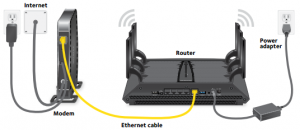
IP Address Default Router Mikrotik
IP Address Default = 192.168.88.1
Username dan Password Default Router Mikrotik
User = Admin Password = (kosong)
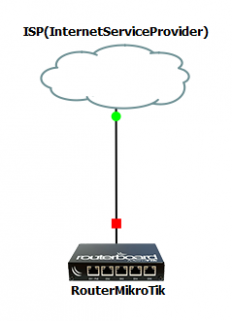
Memberikan nama perangkat
/system identity set name=pcrouter
Set Time Zone, Tanggal dan Waktu di Mikrotik
[admin@MikroTik] > /system clock set time-zone-autodetect=yes [admin@MikroTik] > /system clock set time=06:06:05 [admin@MikroTik] > /system clock set date=sep/26/2021 [admin@MikroTik] > /system clock set time-zone-name=Asia/Jakarta
Memberi Nama Interface Mikrotik
/interface ethernet set ether1 name=ether1-internet
Configurasi IP Address
Contoh Perintah :
[admin@MikroTik] > ip address add address=192.168.1.1/24 interface=ether1
Configurasi IP Gateway
/ip route add gateway=192.168.1.1
Configurasi DNS
/ip dns set servers=1.1.1.1 8.8.8.8
set allow-remote-requests=yes
Configurasi NAT
/ip firewall nat add chain=srcnat src-address=172.16.1.0/24 out-interface=ether1-internet action=masquerade
Backup & Restore Setingan Mikrotik
Backup :
/system backup save name="basic-config-051019"
Restore :
/system backup load name="basic-config-051019"
LANGKAH-LANGKAH KONFIGURASI ROUTER SEDERHANA
Login Default
User = admin Password = (default belum ada password)
Setup Identity : R1(memberi nama router mikrotik)
[admin@MikroTik] > system identity set name=R1 [admin@R1] >
Cek ethernet mikrotik
[admin@R1] > interface print Flags: D - dynamic, X - disabled, R - running, S - slave # NAME TYPE ACTUAL-MTU L2MTU MAX-L2MTU MAC-ADDRESS 0 R ether1 ether 1500 08:00:27:11:49:EC 1 R ether2 ether 1500 08:00:27:49:67:52 2 R ether3 ether 1500 08:00:27:43:D7:2E 3 R ether4 ether 1500 08:00:27:7F:12:39 4 R ether5 ether 1500 08:00:27:A3:44:12
Ketentuan IP Address yang akan di tambahkan :
ether1 : DHCP-Client ether2 : 192.168.2.1/24 ether3 : 192.168.3.1/24 ether4 : 192.168.4.1/24 ether5 : 192.168.5.1/24
Setup DHCP-Client
Lakukan setup dhcp-client agar ether1 pada router ini mendapat ip dari sumber internet secara otomatis.
[admin@R1] > ip dhcp-client set ether1 disabled=no use-peer-dns=yes
Cek DHCP-Client | Pastikan ether1 sudah dapat IP Address
[admin@R1] > ip dhcp-client print
Setting ip
[admin@R1] > ip address add address=192.168.2.1/24 interface=ether2 [admin@R1] > ip address add address=192.168.3.1/24 interface=ether3 [admin@R1] > ip address add address=192.168.4.1/24 interface=ether4 [admin@R1] > ip address add address=192.168.5.1/24 interface=ether5
Cek konfigurasi ip address, pastikan semua ethernet sudah terdapat ip address sesuai ketentuan
[admin@R1] > ip address print
Setup DHCP Server pada masing-masing port
Dibawah ini adalah contoh setup dhcp-server pada ether2 jika menghendaki pada setiap ethernet memiliki dhcp-server silahkan lakukan hal yang sama pada setiap ethernet seperti langkah berikut.
[admin@R1] > ip dhcp-server setup Select interface to run DHCP server on dhcp server interface: ether2 Select network for DHCP addresses dhcp address space: 192.168.2.0/24 Select gateway for given network gateway for dhcp network: 192.168.2.1 Select pool of ip addresses given out by DHCP server addresses to give out: 192.168.2.2-192.168.2.254 Select DNS servers dns servers: 192.168.137.1 Select lease time
Setup Gateway
[admin@R1] > ip route add gateway=192.168.137.97
Setup DNS
[admin@R1] > ip dns set servers=8.8.8.8 allow-remote-requests=yes [admin@R1] > ip dns print
Tambahkan NAT
[admin@R1] > /ip firewall nat add chain=srcnat src-address=0.0.0.0/0 out-interface=ether1 action=masquerade
Test Koneksi dengan perintah ping
Jika semua proses sudah selesai silahkan lakukan test koneksi dari atau ke semua interface